La principal función de este antivirus es la de ofrecer la mejor protección posible para nuestro ordenador de todo tipo de software malicioso que pueda infectarnos
Para que su funcionamiento sea lo más efectivo posible, está capacitado para proteger todos los canales de comunicación más utilizados en nuestro trabajo diario con Internet, es decir, correo electrónico tanto POP3 como IMAP, mensajería instantánea, navegación web, etc.
Además, el programa ha sido diseñado para luchar contra la intrusión de agentes tales como virus, gusanos, rootkits, spyware, dialers o troyanos, entre otros. En las próximas líneas, veremos la manera de optimizar su funcionamiento de la forma más adecuada y eficiente dependiendo de las necesidades de cada caso.
Paso 1: A primera vista
La interfaz principal de la aplicación resulta bastante intuitiva para el usuario, ya que consta de diversos iconos situados en la parte izquierda de la pantalla desde los que accedemos a las funciones más importantes. Nada más iniciar el antivirus, en pantalla se muestra el estado en el que se encuentra el mismo, es decir, los procesos de bloqueo activos, las fechas de análisis o las últimas actualizaciones.
A la hora de realizar un escaneo en concreto en busca de código malicioso, no tendremos más que pinchar sobre el apartado Acciones, donde podremos seleccionar la unidad que deseamos analizar, la memoria del sistema o una serie de carpetas en concreto.
Paso 2: Planificación de tareas
Esta herramienta dispone de algunas tareas que nos ayudarán a automatizar los procesos de detección. De este modo, y desde el icono que reza Horario, tendremos la posibilidad de programar tanto los períodos de tiempo que deben transcurrir entre cada una de las actualizaciones de la base de datos de virus interna del programa, como automatizar las comprobaciones en busca de virus.
La primera tarea nos será de gran utilidad debido a la rápida proliferación de nuevos códigos maliciosos a través de la Red, mientras que la segunda nos ayudará a mantener el equipo a salvo sin tener que preocuparnos. Para personalizar dicha automatización, pulsamos sobre el período que viene estipulado por defecto y aparecerá una nueva ventana.
Lo más interesante de este apartado está en la pestaña Volumen de análisis, donde seleccionamos los componentes del equipo que se van a escanear y la llamada Planificación horaria, donde especificamos los períodos de tiempo entre cada análisis.
Paso 3: Personalización
En todas y cada una de las ventanas, más concretamente en la parte superior de éstas, aparece un botón llamado Opciones que nos ayudará a configurar la aplicación a nuestro gusto. Al pulsarlo, se abre una nueva ventanaque recoge diversas pestañas, cada una de ellas dedicadas a un apartado de la protección, esto es, el correo electrónico, la navegación web, las actualizaciones, etc.
Resulta interesante que el software nos brinde la oportunidad de personalizar el número de puerto por el que gestionamos cada uno de los protocolos correspondientes al correo electrónico para que la protección sea total.
Paso 4: Vigilancia 24 horas
Como hemos comentado anteriormente, este antivirus dispone de una opción de escaneo automático para que podamos desentendernos de la seguridad de nuestro equipo. Así, desde la ruta Opciones / Vigilante configuraremos estos aspectos. Más exactamente podremos ajustar los motores de escaneo a utilizar en el análisis (más rápido o más efectivo), qué hacer con la información infectada o los tipos de análisis que deseamos que el programa lleve a cabo .
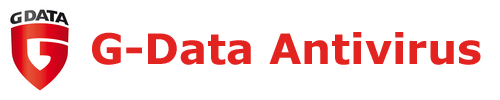
No hay comentarios:
Publicar un comentario